Moderne televisies hebben steeds meer functies, waardoor ze soms essentieel zijn in ons dagelijks leven. Dus als een tv traag wordt, kan hij snel irritant worden. Dit geldt met name voor Samsung-televisies, die tot de meest populaire op de markt behoren, maar die ook vrij vaak problemen met vertraging en traagheid hebben.
Als je tegenkomt traagheidsproblemen met uw Samsung-tv, is het belangrijk om de oorzaken en solutions mogelijk om optimale prestaties te bereiken. Dit is wat we in dit artikel zullen zien.
Oorzaken van trage Samsung TV
er meerdere factoren wat daaraan kan bijdragen je Samsung-tv verliest zijn snelheid en vloeiendheid wanneer jij zenders veranderen, of u nu een programma opent of het gewoon wilt starten.
De meest voorkomende oorzaken zijn:
1. Trage of onstabiele internetverbinding. In dit geval kan het voor uw tv moeilijk zijn om online video's, apps of games tijdig te laden.
2. Onvoldoende opslag. Als uw tv vol zit met mediabestanden, apps en gegevens, kan dit leiden tot overbelasting van de opslagruimte en zo de werking van uw tv vertragen.
3. Verouderde of beschadigde software. Dit kan prestatieproblemen veroorzaken, omdat ze niet optimaal werken op nieuwere besturingssystemen.
4. RAM-overmatig gebruik. Als u meerdere applicaties tegelijkertijd op uw televisie gebruikt of als de cache nooit wordt geleegd, kan dit het RAM-geheugen overbelasten en ook prestatieproblemen en traagheid veroorzaken.
Zoals je hebt begrepen, kunnen verschillende oorzaken verantwoordelijk zijn voor het achterblijven van je Samsung-televisie. Maar het goede nieuws is dat de oorzaken vaak goedaardig zijn gemakkelijk te repareren alleen.
Opmerking: als uw Samsung-tv is alleen traag bij opstarten, nodigen wij u uit om het volgende artikel te lezen: Samsung TV heeft tijd nodig om aan te zetten.
6 oplossingen om de snelheid en soepelheid van de Samsung-tv te vinden
De traagheid van uw Samsung-tv kan uw kijkervaring snel in gevaar brengen. Gelukkig is dat zo 6 eenvoudige en snelle oplossingen om de prestaties van uw televisie te verbeteren en vertragingsproblemen oplossen.
In dit gedeelte bekijken we de verschillende oorzaken van traagheid en doorlopen we de gedetailleerde stappen voor elke oplossing. We raden u aan deze stappen zorgvuldig te volgen en uit te voeren om de kans op het oplossen van het probleem te maximaliseren.
Samsung-tv opnieuw opstarten
Le koude herstart is om de televisie volledig uit te zetten. Met deze stap kunt u de prestaties van uw tv opfrissen door het tijdelijke geheugen te wissen en verbindingen opnieuw in te stellen.
Alsjeblieft de stappen om een koude herstart van je Samsung televisie uit te voeren :
- Zet je televisie helemaal uit door de aan/uit-knop te gebruiken of door in de instellingen "Uitschakelen" te selecteren.
- Koppel alle kabels los, inclusief voeding, HDMI en alle andere kabels die op de tv zijn aangesloten.
- Wacht ongeveer 2 minuten.
- Sluit de voedingskabel weer aan op de tv.
- Schakel uw televisie in door op de aan/uit-knop te drukken of de afstandsbediening te gebruiken.

Als de tv veel sneller is, probeer dan de randapparatuur opnieuw aan te sluiten. Als de Samsung TV weer traag reageert, ligt het probleem waarschijnlijk bij een van de apparaten.
Vervang de batterijen in de afstandsbediening
Als uw Samsung TV doet er lang over om op de afstandsbediening te reageren, controleer of deze correct werkt. Hiervoor is een procedure van resetten kan werken:
- Zet de tv uit
- Verwijder de batterijen uit de afstandsbediening
- Houd de aan/uit-knop 10 seconden ingedrukt
- Wacht ongeveer 1 minuut
- Overhandigen nieuwe batterijen
U kunt de werkende staat van de afstandsbediening ook testen door de instructies in dit artikel te volgen: Samsung afstandsbediening werkt niet.
Verbeter de internetverbinding van Samsung TV
Wanneer uw Samsung TV erg traag is, verbeteren van de internetverbinding kan problemen oplossen als de oorzaak verband houdt met een slechte verbinding.
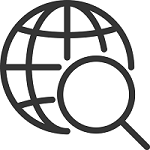
voor controleer de snelheid van uw internetverbinding en om erachter te komen of het voldoende is om high-definition videostreaming te ondersteunen, kunt u een gratis online tool gebruiken, zoals Speedtest.net ou degroepstest.com.
Si u merkt dat de verbinding met het netwerk slecht is, raden we je aan de volgende stappen te volgen om te proberen de snelheid van je Samsung TV terug te krijgen:
- Verplaats de router : Als uw televisie is aangesloten op een draadloze router, zorg er dan voor dat deze zo is geplaatst dat de signalering niet wordt geblokkeerd door objecten zoals muren of meubels. Het verplaatsen van de router naar een centrale locatie kan de kwaliteit van het draadloze signaal verbeteren.
- Verander draadloos kanaal : Als er meerdere apparaten zijn verbonden met hetzelfde draadloze netwerk, kan dit signaalinterferentie veroorzaken. U kunt het draadloze kanaal van uw internetbox wijzigen om interferentie te minimaliseren en de signaalkwaliteit te verbeteren. U kunt ook proberen Samsung TV aan te sluiten met een bedrade verbinding voor een stabielere verbinding.
- Update software : Zorg ervoor dat de firmware van je internetbox up-to-date is. Software-updates kunnen de prestaties van uw router verbeteren en vertragingsproblemen oplossen.
- Router resetten : U vindt de procedure die bij uw internetbox hoort op de website van de operator.
Na het uitvoeren van deze stappen zou u een verbetering van de prestaties en een vermindering van de traagheid van uw tv moeten opmerken.
Update software
Verouderde software kan de oorzaak zijn van een achterblijvende Samsung tv omdat het niet meer voldoet aan de vereisten van de programma's en toepassingen van het apparaat.
Dus, om bugs op te lossen en tv-functies te verbeteren, hier is Hoe Samsung TV te updaten :
- Doe de tv aan
- Ga naar het menu door op de " Ontvangst »
- Selecteer ' Parameters " ga dan naar " Hulp »
- Open de " Software-update »
- Controleer of er updates beschikbaar zijn voor uw tv
- Download en installeer de beschikbare update om de snelheid van je tv terug te krijgen
Ruim cache en ongewenste gegevens op
Reinig de cache en onnodige apps van uw Samsung-tv kan helpen de prestaties te verbeteren door opslagruimte vrijmaken en het verwijderen van tijdelijke bestanden die het apparaat kunnen vertragen.
Dit komt omdat wanneer u apps op uw televisie gebruikt, deze tijdelijke bestanden, cache genoemd, opslaan om toekomstige processen te versnellen. Als deze cachebestanden worden te groot, kunnen ze de tv vertragen en veel opslagruimte in beslag nemen. Ook kunnen tijdelijke bestanden soms problemen veroorzaken, zoals bugs, weergavefouten of applicatiecrashes. Het wissen van de cache en onnodige gegevens kan daarom het traagheidsprobleem oplossen door ruimte vrij te maken en corrupte of defecte bestanden te verwijderen.
Hiervoor:
- Open het menu door op de Home-knop te drukken
- Ga naar Instellingen > Ondersteuning > Apparaatonderhoud of Automatische diagnose (als de optie niet beschikbaar is, start u de tv opnieuw op en probeert u het opnieuw)
- Ga op sommige modellen naar TV-beheer en apparaten
- Selecteer Beheer van de opslag
De beschikbare opslagruimte op je Samsung tv check je eenvoudig door rechtsboven in het scherm te kijken. Als u merkt dat de ruimte beperkt is, maak ruimte vrij door apps te verwijderen die u niet gebruikt. Dit kan door de gewenste applicatie te selecteren en vervolgens op "Verwijderen" te klikken. Houd er rekening mee dat sommige apps niet kunnen worden verwijderd.
Als u de apps die u gebruikt wilt behouden, kunt u hun prestaties ook verbeteren door hun cache wissen. Dit kan via "Toon info" van de betreffende applicatie.
Reset Slow Samsung TV naar fabrieksinstellingen
Het resetten van de fabrieksinstellingen van Samsung TV is om de tv terug te zetten naar de oorspronkelijke instellingen, waarbij alle persoonlijke gegevens en gewijzigde instellingen worden gewist, en tegelijkertijd grote softwarestoringen die kunnen leiden tot vertragingen en abnormale traagheid.
De Samsung-tv resetten :
- gaan Menu
- Klik op Parameters
- Selecteer Hulp of generaal
- Klik op Apparaat onderhoud of Automatische diagnose
- Selecteer dan Reset of Bevestig het resetten
- Voer ten slotte de pincode (als u deze nooit hebt gewijzigd, is de standaardpincode 0000, 1234 of 1111).
Neem contact op met Samsung-ondersteuning
Door de bovenstaande oplossingen te gebruiken, zou u traagheidsproblemen met uw Samsung-tv moeten kunnen oplossen.
Als de televisie na het volgen van deze stappen nog steeds vastloopt, raden we je aan contact op te nemen met de Samsung-ondersteuning voor verdere hulp, inclusief of u er nog recht op heeft garantie.
Conclusie
een Samsung televisie die abnormaal traag is geworden kan worden veroorzaakt door Verschillende factoren, zoals de hoeveelheid gebruikte opslagruimte, de snelheid van de internetverbinding of softwareproblemen.
Gelukkig is er verschillende eenvoudige en snelle oplossingen om de vloeibaarheid, snelheid en prestaties van uw televisie te verbeteren zoals:
- koude herstart van de TV
- het vervangen van de batterijen van de afstandsbediening
- software-update
- verbeteren van de internetverbinding
- cachegeheugen en onnodige gegevens wissen
- fabrieksinstellingen
Door deze stappen te volgen, zal je zeker in staat zijn om de normale werking van je Samsung TV te herstellen en te genieten van een optimale kijkervaring.

